C’est un problème plutôt étrange. En voulant supprimer les éléments d’un dossier dans l’explorateur de fichiers de Windows 10 / 11, un message d’erreur s’affiche disant que l’élément est introuvable. Pourtant, il existe toujours et est bien présent dans la liste des dossiers. Voici une astuce qui peut résoudre le problème.
Cette problématique est survenue avec mon ordinateur de travail. J’avais réussi à supprimer la majorité des données contenues dans un dossier de l’explorateur de fichiers, sauf un sous-dossier. En tentant de supprimer le dossier principal qui contenait l’élément impossible à éliminer, un message d’erreur sans aucune logique s’affichait :
« Élément introuvable
Il n’existe plus dans C:\TEMP. Vérifiez son emplacement actuel, et réessayez ».
Le problème persistait même après avoir redémarré l’ordinateur. Le message s’affichait toujours peu importe si j’essayais de supprimer le dossier principal ou son sous-dossier (qui était vide).
La solution : une simple ligne de commande
C’est une ligne de commande « DOS » qui m’a permis de résoudre le problème. Le dossier impossible à supprimer a été éliminé instantanément. Voici comment faire.
Ouvrir en tant qu’administrateur l’invite de commandes Windows depuis l’outil de recherche dans la barre des tâches (aussi accessible avec la combinaison des touches « Windows » et « S » du clavier). On peut aussi entrer le terme de recherche « cmd », sans les guillemets. Si votre compte n’a pas des droits administrateur, il se peut que vous soyez invité.e à spécifier les identifiants d’un compte administrateur.
Dans l’invite de commandes, écrire celle-ci en fonction du dossier à supprimer (ici vous remplacez C:\TEMP par le chemin vers votre dossier impossible à supprimer) :
rmdir /s /q C:\TEMPLe dossier devrait maintenant avoir été supprimé. Si ce n’est pas le cas, il faudra peut-être réessayer la ligne de commande après avoir redémarré le système en mode sans échec (suivre les procédures suggérées sur la page d’aide de Microsoft).
Autres pistes de résolution…
Si la méthode décrite plus haut ne fonctionne pas, essayez aussi ces astuces :
- Assurez-vous que des fichiers dans le dossier impossible à supprimer ne soient pas utilisés par une application. En général, un redémarrage de l’ordinateur permettra de libérer les fichiers en cours d’utilisation.
- Faites un clic droit sur le dossier impossible à supprimer et vérifiez qu’il ne soit pas en lecture seule.
- Dans l’invite de commande lancée plus tôt, exécutez la commande CHKDSK C: /f (en considérant que C: correspond à la lettre de lecteur où est situé le fichier impossible à supprimer). Le commutateur « /f » va corriger les erreurs trouvées sur le lecteur s’il y en a (par exemple des corruptions dans les fichiers et les dossiers).
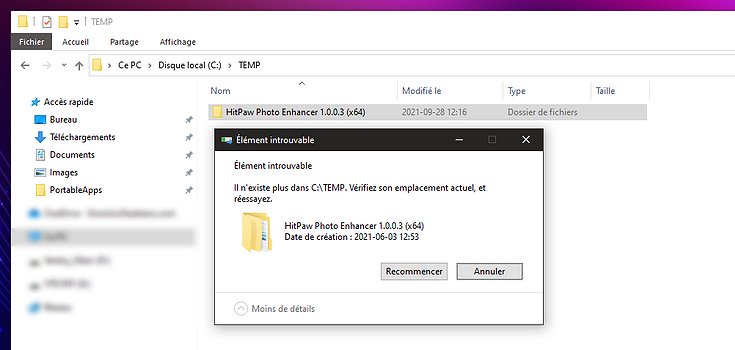
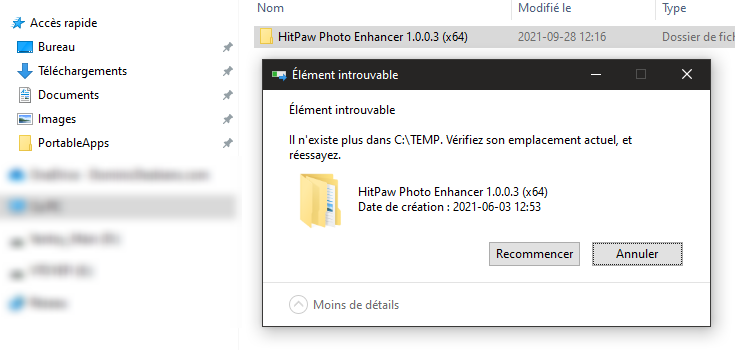
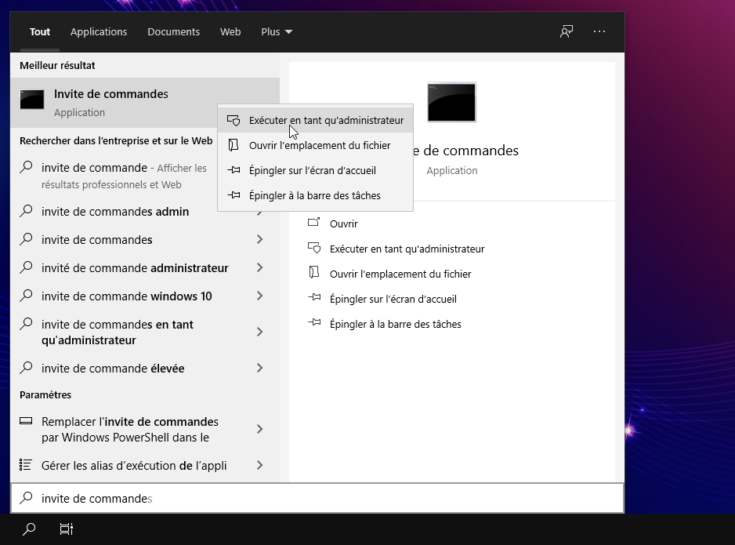





Discussion
2 commentaires
Sur « Impossible de supprimer un dossier dans Windows 10, il n’existe plus…!? Voici une astuce »
Écrire un commentaire
Pour supprimer un répertoire récalcitrant, j’ai du utiliser son nom court :
– en faisant un dir /X dans le dossier qui le contient, j’ai vu son nom court : 20205E~1 .
– Ensuite j’ai pu l’effacer : rmdir /s 20205E~1 a réussi l’effacement.
Probablement un caractère non autorisé (et non visible) existait dans le nom de ce dossier.
Merci beaucoup Michel pour ce complément d’information et votre retour d’expérience. Désolé d’avoir pris du temps à approuver votre commentaire.